Настройка семейного доступа на iPhone

Содержание
- Семейный доступ на устройствах Apple
- Как включить и настроить семейный доступ на iPhone
- Шаг 1: Включение
- Шаг 2: Добавление участников общего доступа
- Шаг 3: Активация общего доступа к сервисам Apple
- Как отключить семейный доступ на iPhone
- Заключение
- Вопросы и ответы
Многие пользователи экосистемы Apple слышали о такой возможности как «Семейный доступ», предполагающей совместную эксплуатацию сервисов, подписок, покупок и других опций близкими или просто знакомыми владельцами Apple ID. В статье предложена пошаговая инструкция по включению и настройке этой полезной функции на iPhone.
Семейный доступ на устройствах Apple
Прежде чем переходить к выполнению манипуляций, предполагающих активацию и конфигурирование «Семейного доступа», нелишним будет узнать о получаемых в результате возможностях и особенностях работы этой функции.
- В рамках объединённой рассматриваемой функцией группы лиц её участники могут «передавать» друг другу покупки из App Store, совместно использовать подписки на фирменные сервисы Apple, включая облако iCloud (при условии приобретения платного тарифа организатором «семьи»).
Читайте также: Как создать iCloud на iPhone
- Включённые в «семью» лица могут использовать общий альбом для фото и видео, а также совместно вести специальный календарь. Кроме прочего, участники группы способны обнаружить утерянные девайсы друг друга посредством функционала средства «Найти iPhone».
Читайте также: Как включить функцию «Найти iPhone»
- Решение о доступности тех или иных возможностей каждому участнику «семьи» принимается её организатором.
- После определения настроек функции «Обмен покупками» оплаченные членами «цифровой семьи» приложения, музыка, альбомы, телешоу, фильмы и книги становятся доступными всем включённым в неё лицам. Это же касается и будущих приобретений. При этом у каждого участника группы остаётся возможность отказаться от такого подхода, скрыв свои покупки.
- При включении инициатором создания «семьи» общего доступа к покупкам все приобретаемые участниками группы товары в App Store, фильмы, музыка, телешоу и книги оплачиваются с привязанного к Apple ID организатора платёжного средства. При этом он может установить собственные правила и запреты на проведение отдельных или всех платежей.
- При необходимости, в процессе создания рассматриваемой группы её организатор может зарегистрировать специальный Эппл АЙДИ для своего ребёнка (до 13 лет), а затем предоставить этому идентификатору ограниченные возможности путём задействования средства «Экранное время». Использование ребёнком денежных средств родителя, а также загруженного на его девайс контента возможно разрешить или запретить.
- Один идентификатор Эппл АйДи может быть включённым только в одну группу семейного доступа одновременно.
- За исключением случая, при котором используется «детский» аккаунт, предполагается, что перед организацией группы каждый её будущий участник зарегистрировал Apple ID и внёс его в свой девайс (авторизовался с помощью идентификатора в предполагаемых к совместному использованию сервисах «купертинского гиганта»).
Читайте также: Как создать Apple ID
- В Apple ID организатора группы перед инициацией ее создания должен быть настроен способ оплаты.
Читайте также: Добавление платежной информации в Apple ID
Как включить и настроить семейный доступ на iPhone
Чтобы задействовать «Семейный доступ», а затем управлять этой функцией, вам в качестве организатора потребуется выполнить несколько простых манипуляций.
Шаг 1: Включение

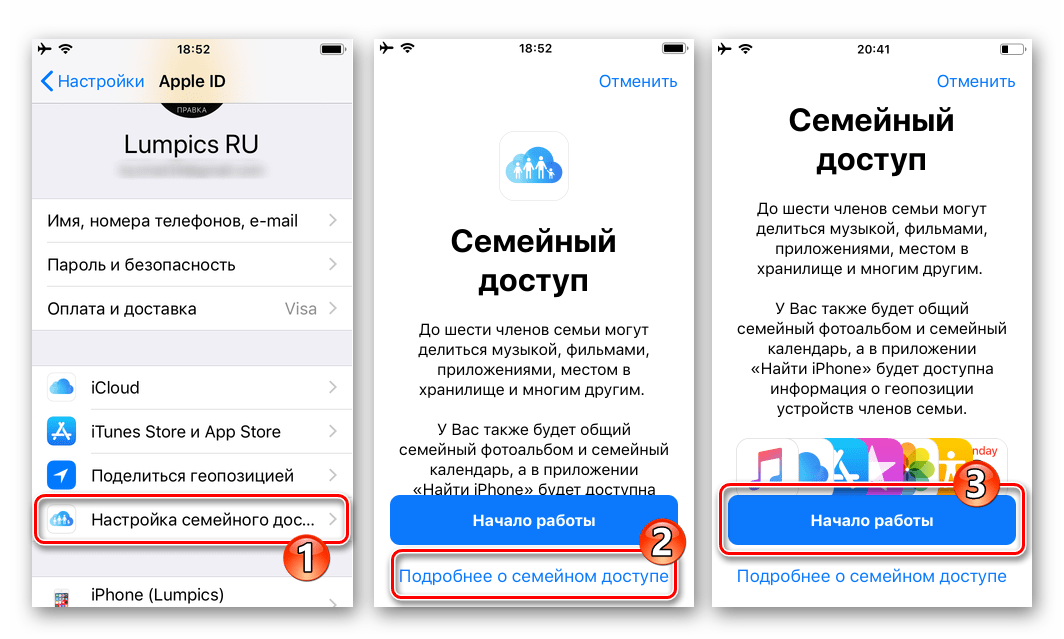

Шаг 2: Добавление участников общего доступа

- Введите номер телефона приглашаемого в семью пользователя или выберите его контакт в адресной книге iPhone, коснувшись «+» возле поля «Кому:».
- По желанию добавьте собственный комментарий к сформированному сообщению-приглашению и затем тапните «Отправить».
- Далее ожидайте, пока вводимый в группу пользователь подтвердит своё согласие на участие в «Семейном доступе» путём перехода по ссылке из отправленного вами сообщения.
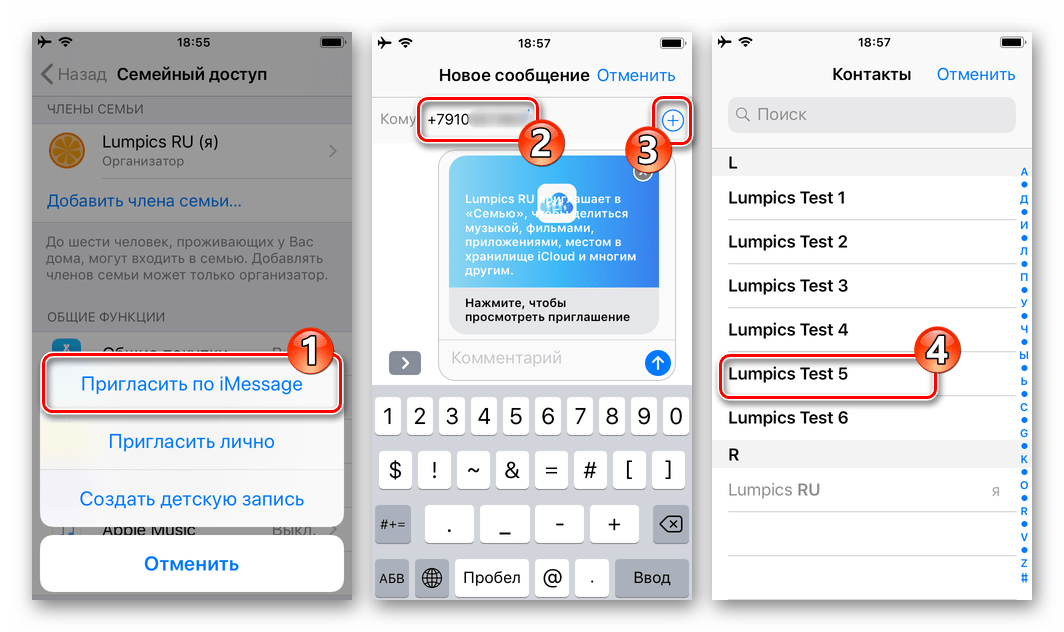
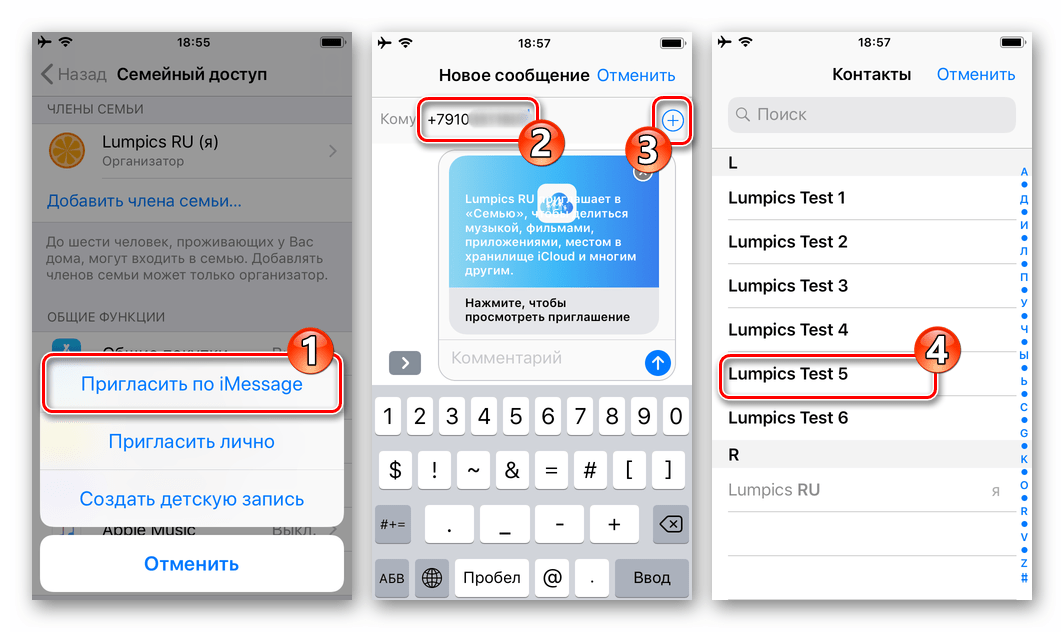

- Если добавляемый в семью человек находится с вами рядом, тапните по указанному пункту меню, а затем предоставьте приглашаемому смартфон, чтобы он ввёл свой Apple ID и пароль на открывшемся экране. По завершении предоставления системе сведений нужно коснуться «Далее» вверху экрана справа.
- В результате указанный идентификатор появится в списке «ЧЛЕНЫ СЕМЬИ».


- Нажмите «Далее» на экране, открывшемся после выбора указанного пункта в меню. Тапните «Далее», введя дату рождения ребёнка.
- Ознакомьтесь с «Соглашением о конфиденциальности» и нажмите «Принять» внизу экрана.
- Теперь подтвердите платёжную информацию путём ввода CVV-кода карты, привязанной к вашему Эппл АйДи.
- Коснитесь «Далее» на следующих двух экранах, введя имя ребёнка и создав учётную запись (username@icloud.com), а затем нажмите «Создать».
- Придумайте и дважды введите пароль для доступа в создаваемый «детский» аккаунт.
- Выберите три контрольных вопроса и, запомнив, внесите ответы на них в поля с таким требованием.
- С помощью переключателя определите необходимость по умолчанию активированной опции «Попросить купить», затем тапните «Далее».
- Дважды нажмите «Принять», ознакомившись с «Условиями и положениями»,
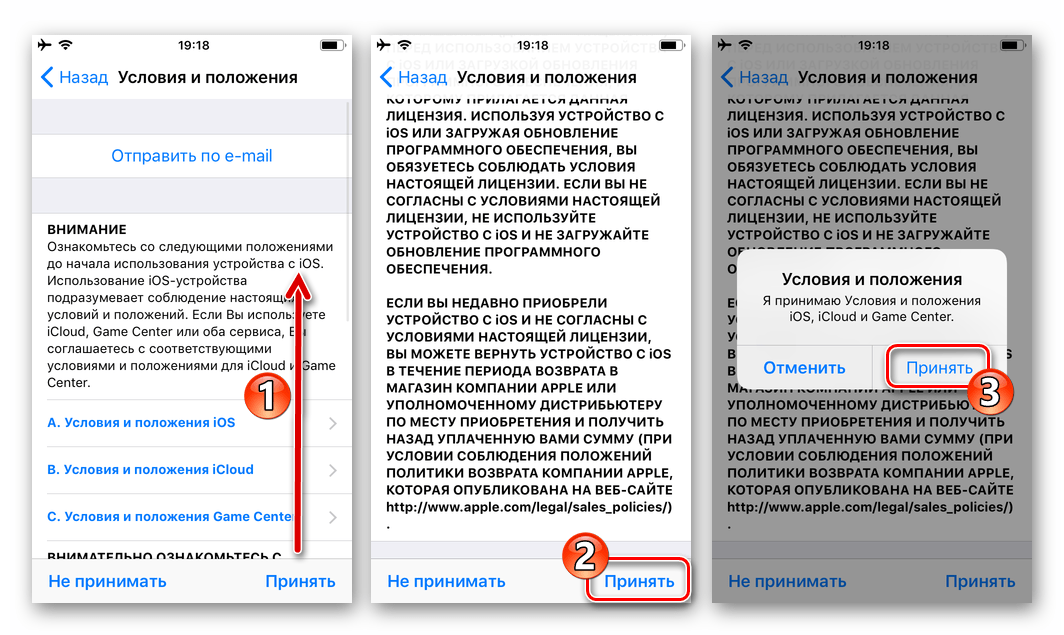
и сделайте то же самое в отношении информации о доступе к iTunes Store.

- В результате «детский» Эппл АйДи будет создан и автоматически добавлен в «семью».

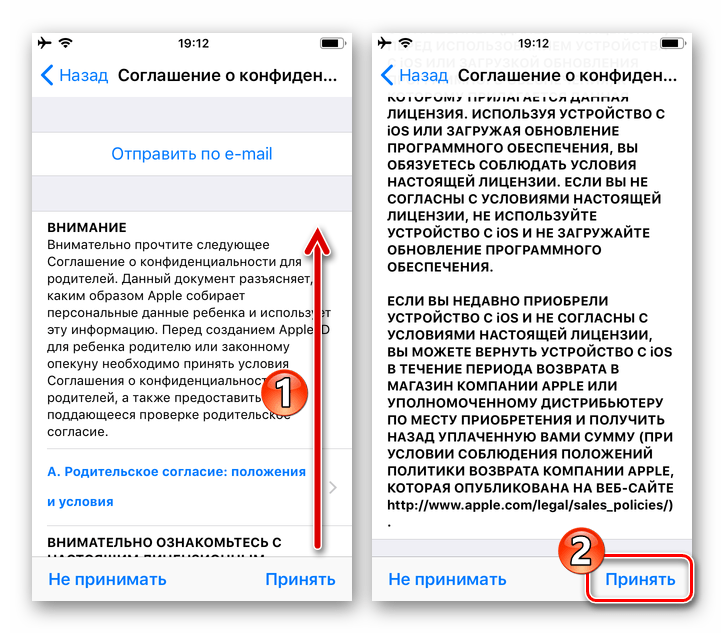
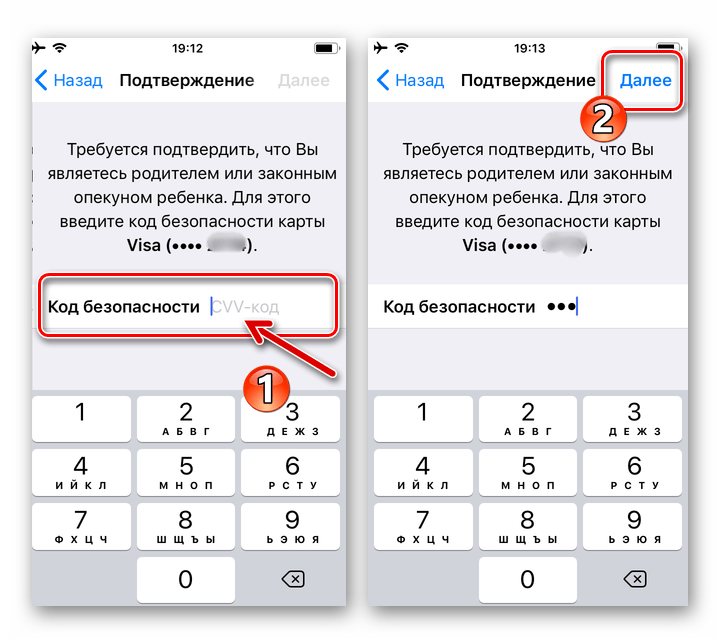

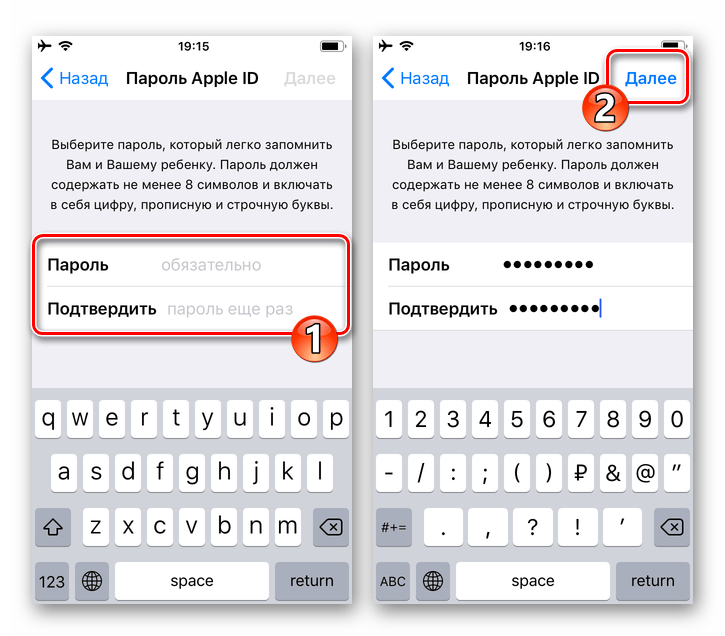


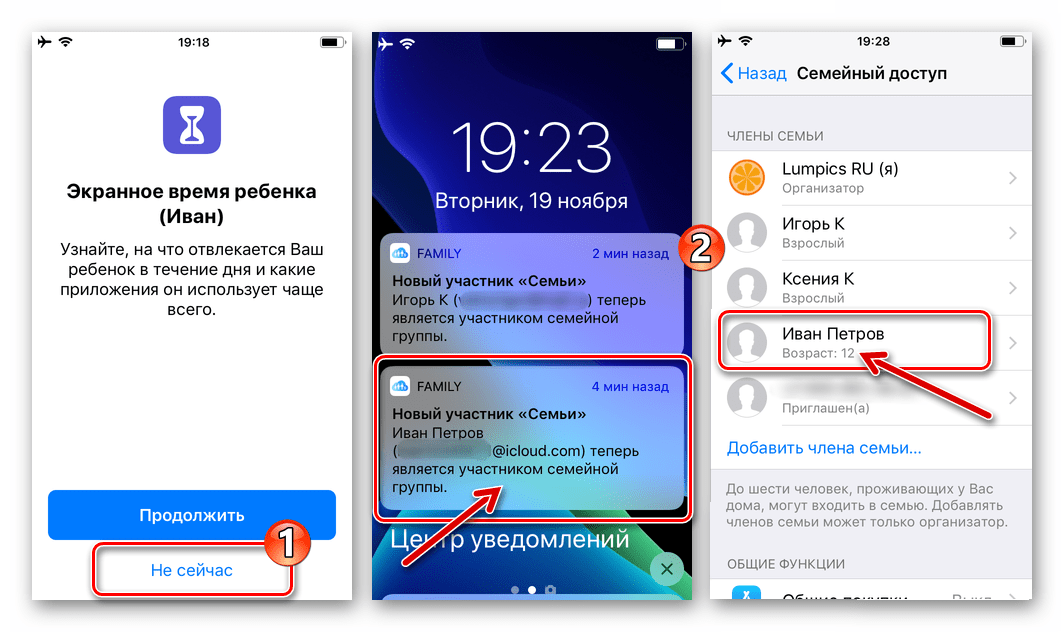
Шаг 3: Активация общего доступа к сервисам Apple
После того как список участников группы вышеописанным образом будет сформирован, рассматриваемая функция автоматически настроится на всех задействованных девайсах.
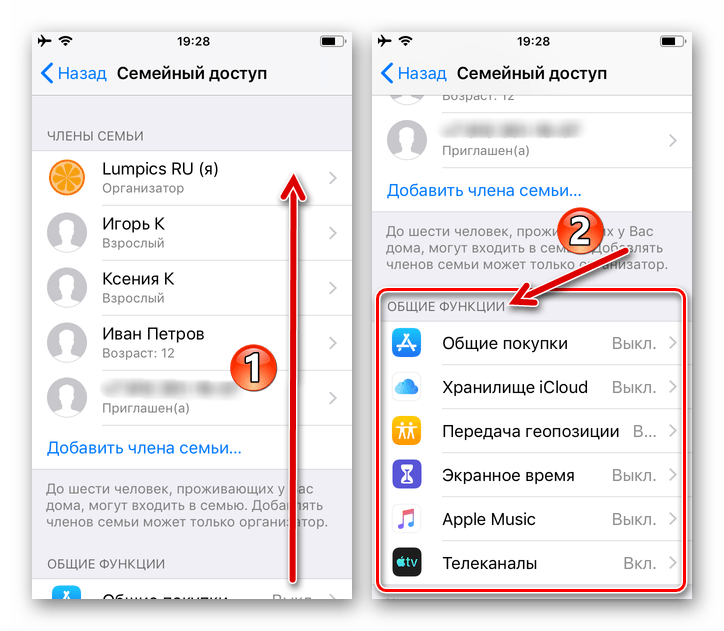
Теперь, переходя в пункты из списка «ОБЩИЕ ФУНКЦИИ» на экране «Семейный доступ», вы можете очень быстро включить и настроить:

Выберите этот раздел, чтобы открыть членам семьи возможность делиться программами из App Store, книгами из Apple Books, музыкой, фильмами и телешоу из iTunes Store:
- Коснитесь кнопки «Общий доступ к покупкам», а затем, внимательно ознакомившись с демонстрируемой экраном iPhone информацией, дважды нажмите «Продолжить».
- В результате опция «Общие покупки» окажется активированной. По желанию вы можете «Отправить сообщение» другим участникам группы, с целью их уведомления о проведенной манипуляции.
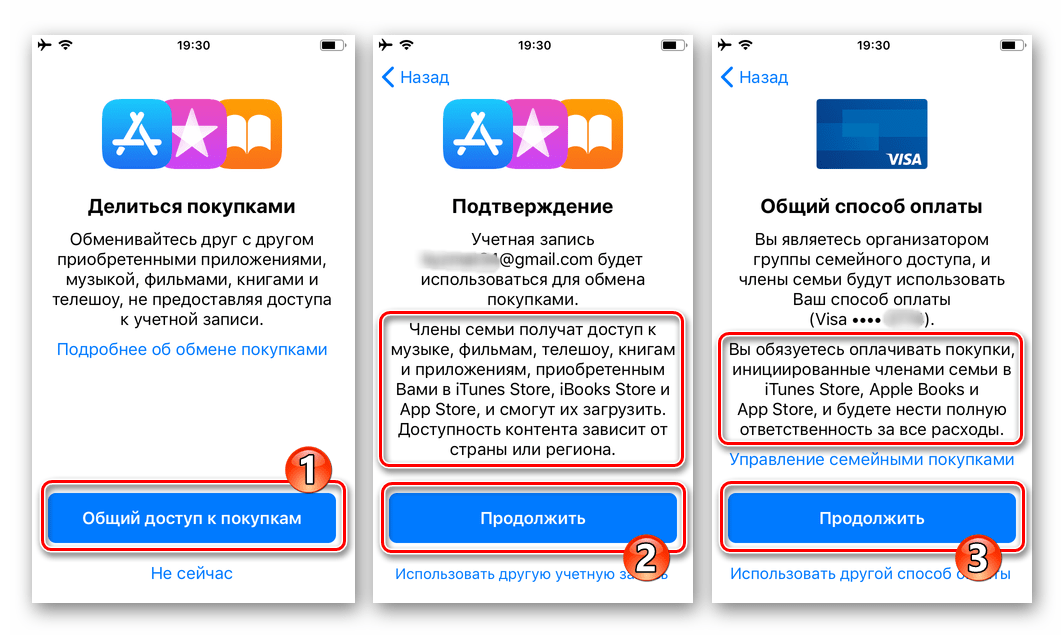



- Коснитесь наименования средства, на открывшемся экране нажмите на имя ребенка и затем тапните «Включить экранное время».
- Нажмите «Дальше», а затем определите расписание режима «В покое» и установите «Лимиты программ».
- Далее появится возможность ограничить получение ребенком контента и сконфигурировать параметры конфиденциальности, после чего потребуется установить код-пароль для предотвращения несанкционированного изменения режимов использования iPhone.

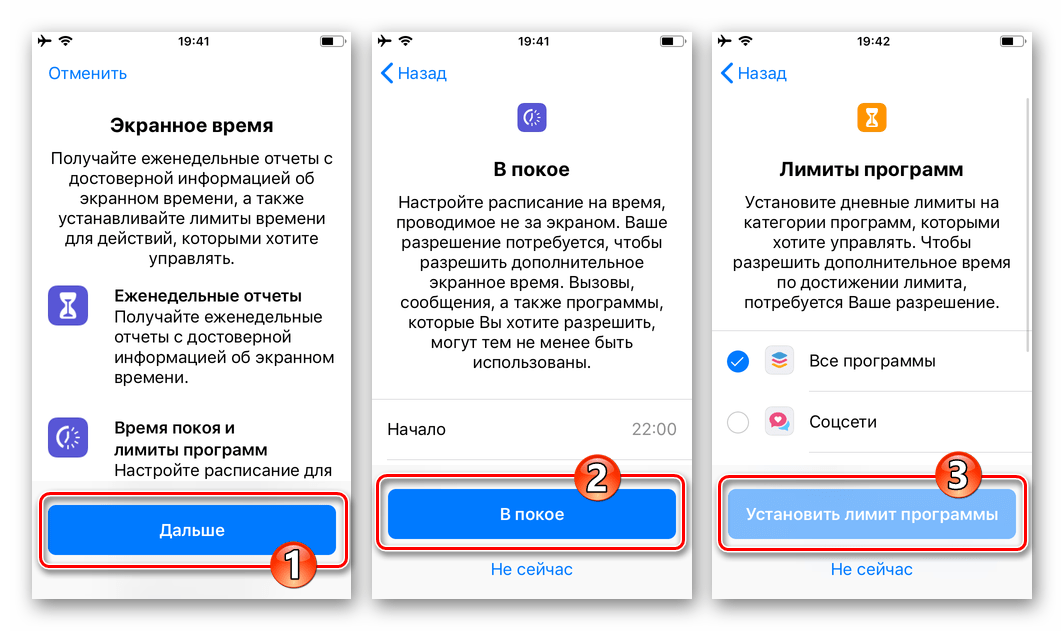
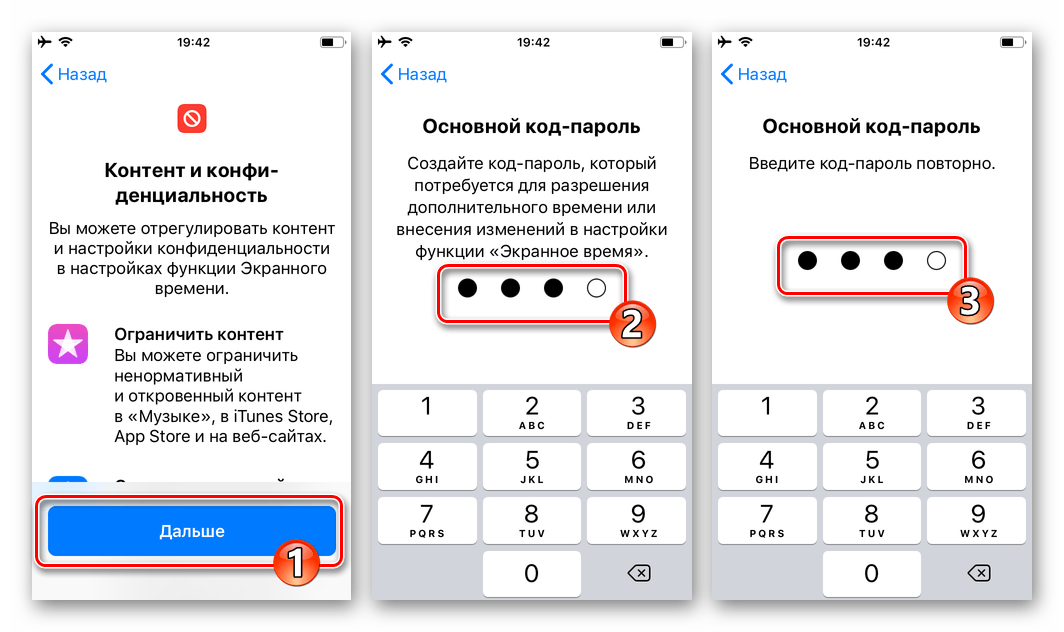


Общий фотоальбом
Для быстрого и эффективного обмена фотографиями и видеозаписями в рамках созданной и настроенной в результате выполнения инструкций выше «семьи»:
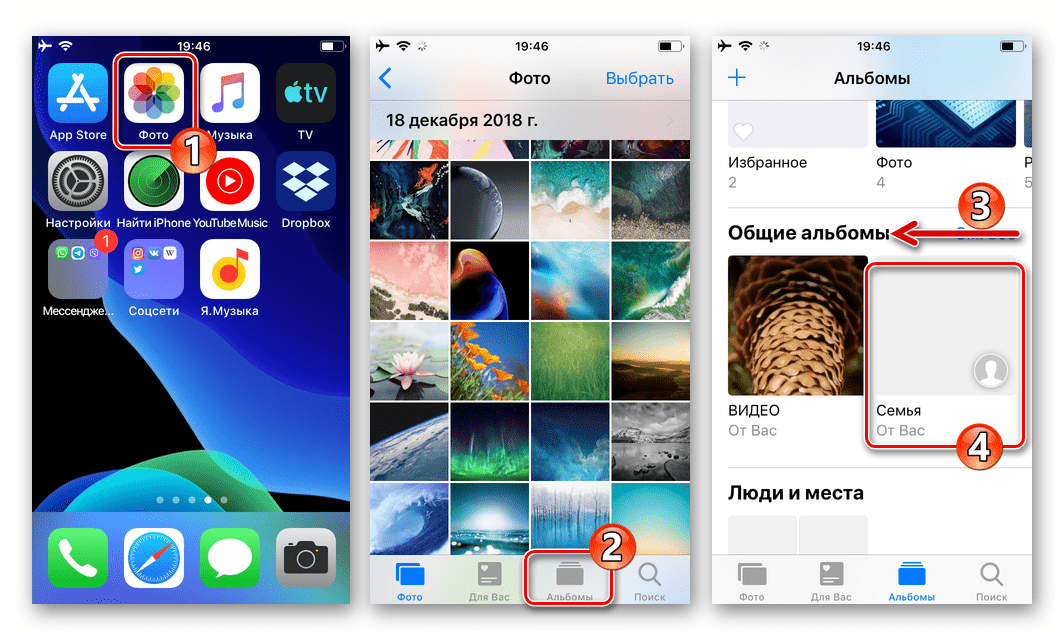

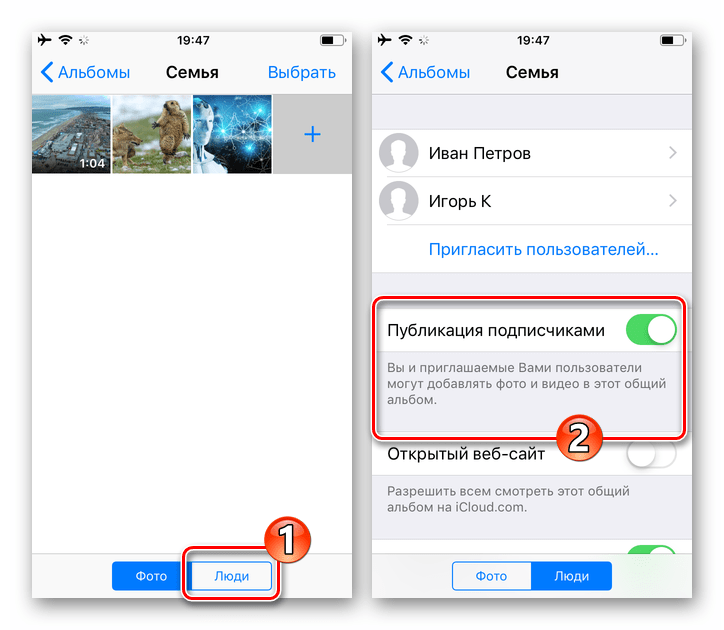
Как отключить семейный доступ на iPhone
Прекращение совместного доступа членов семьи к отдельным или всем сервисам Apple организатором группы осуществляется в том же разделе параметров iOS, что и включение.
- Откройте экран с настройками и переведите переключатель «Делиться покупками», если, к примеру, временно планируете запретить другим пользователям доступ к приобретённым вами в App Store и/или iTunes позициям.
- Нажмите «Закрыть общий доступ», если решили полностью прекратить использование возможности.
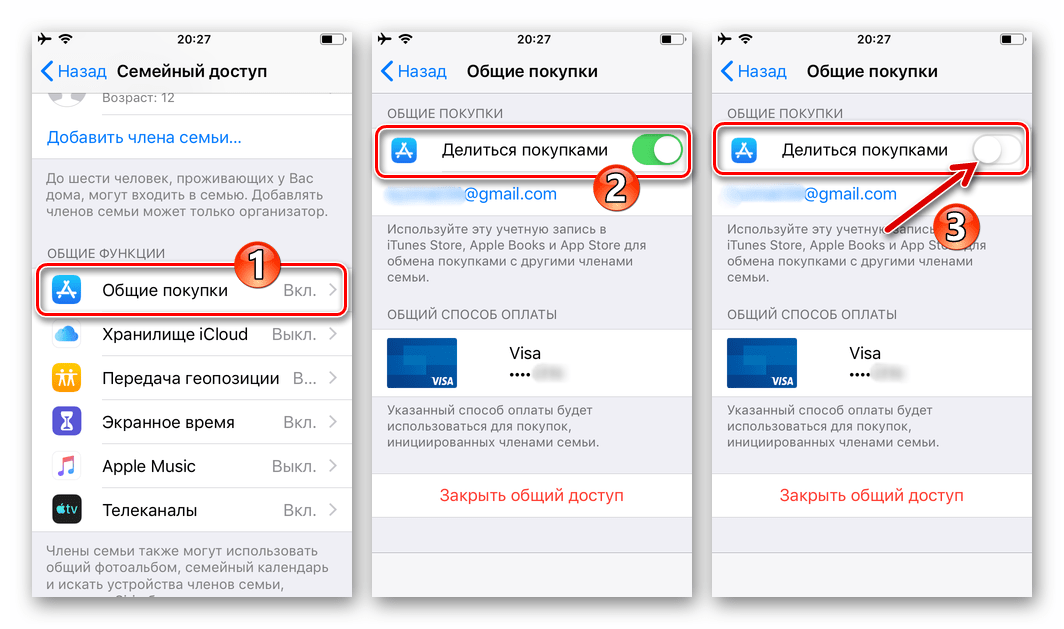

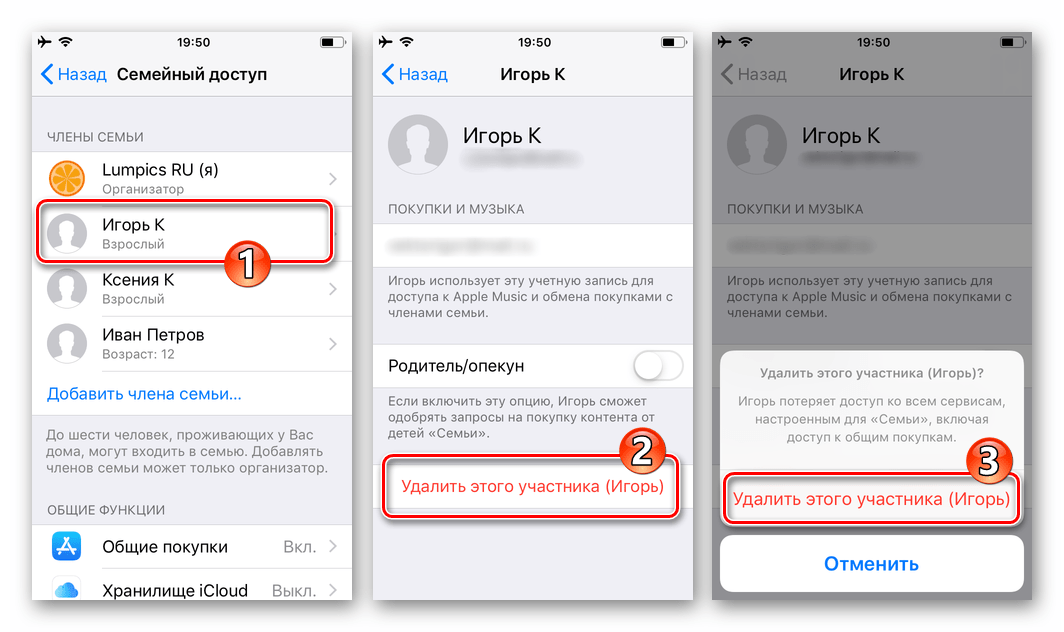
Очистив перечень пользователей полностью, вы, соответственно, «отключите» функцию «Семейный доступ» на своём iPhone, а точнее деактивируете её в рамках собственного Apple ID.
Заключение
Как видите, включение и настройка рассмотренной в статье функции на iPhone осуществляются путём выполнения совершенно несложных манипуляций. При этом предоставляемые в рамках «Семейного доступа» возможности позволяют в полной мере воспользоваться преимуществами совместного использования контента и ПО, а в некоторых случаях и значительно сэкономить средства.
